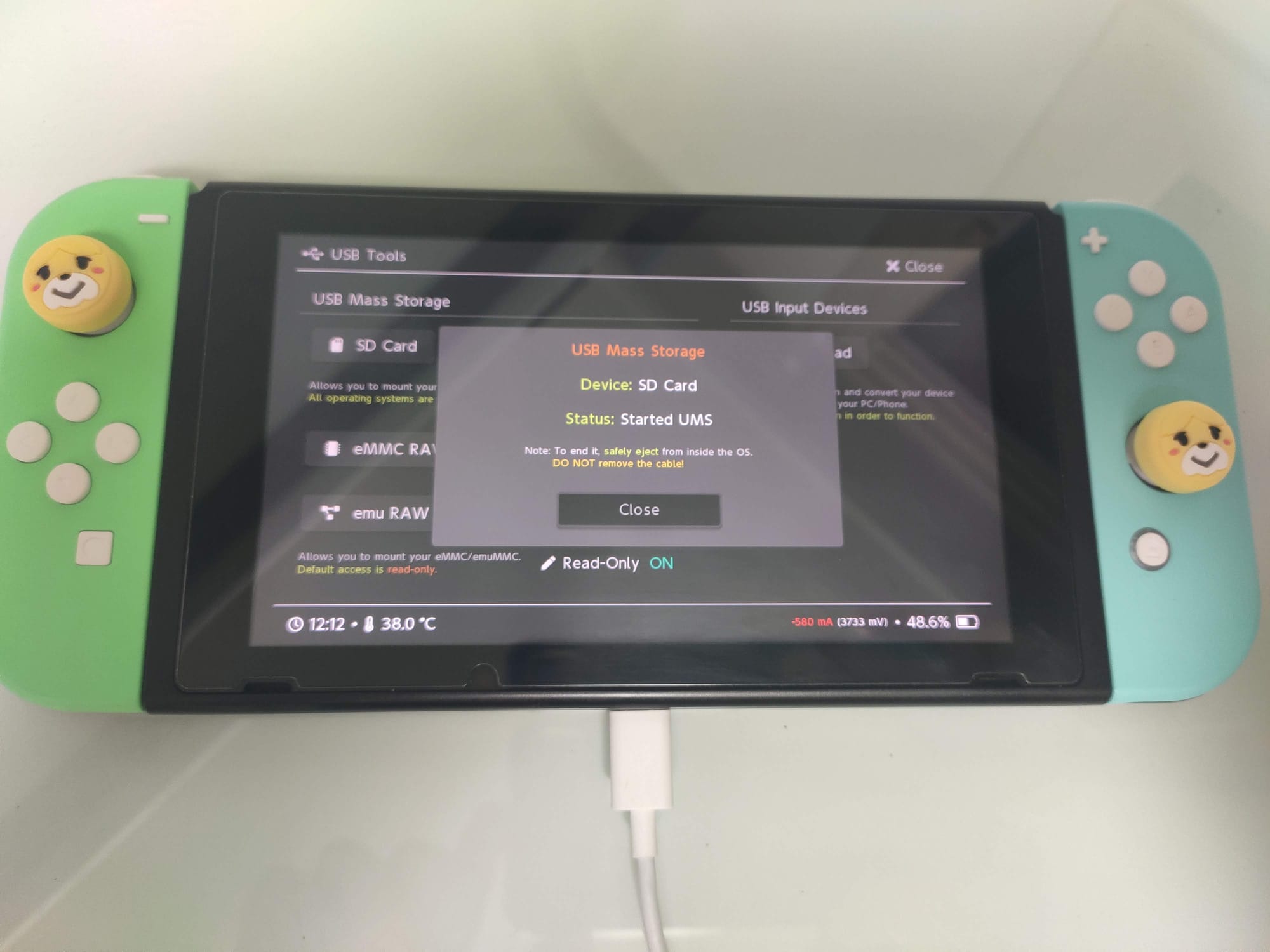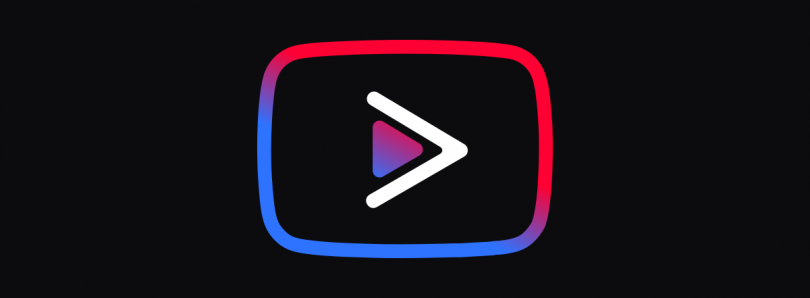스위치 커펌 초기부터 꾸준히 편리하게 사용했던 NXMTP가 사라지면서 SD카드를 뺐다 끼웠다 하기 귀찮은 분들을 위한 차선책인 UMS 연결 방법입니다.
헤카테 기능중에는 대용량 USB 저장장치로 인식시키는 기능이 있습니다.
스위치에 설치되어있는 SD카드 리더기의 성능이 아주 뛰어나진 않지만, MTP 모드에 비하자면 훨씬 빠릅니다.
PC와 USB 케이블로 연결만 하면되니 연결도 간단합니다.
1. 헤카테 상에서 UMS 실행
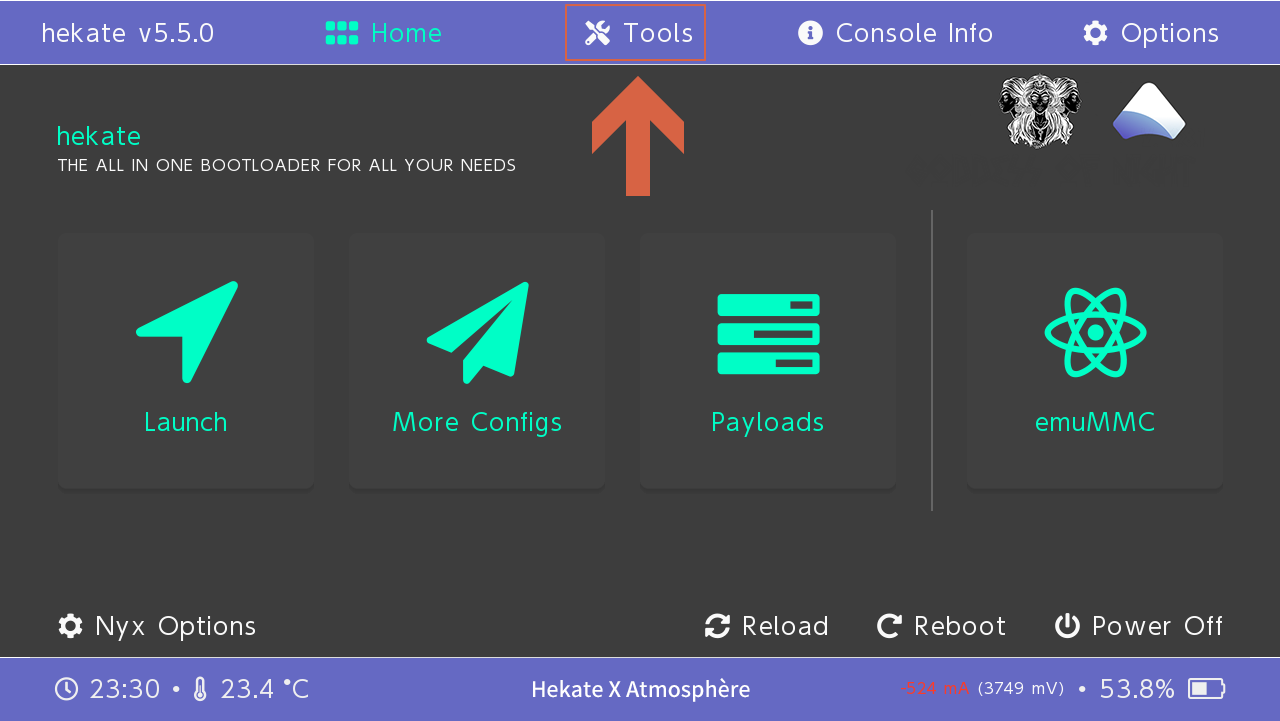
먼저 헤카테의 Tools(이하 툴즈) 항목으로 이동해줍니다.
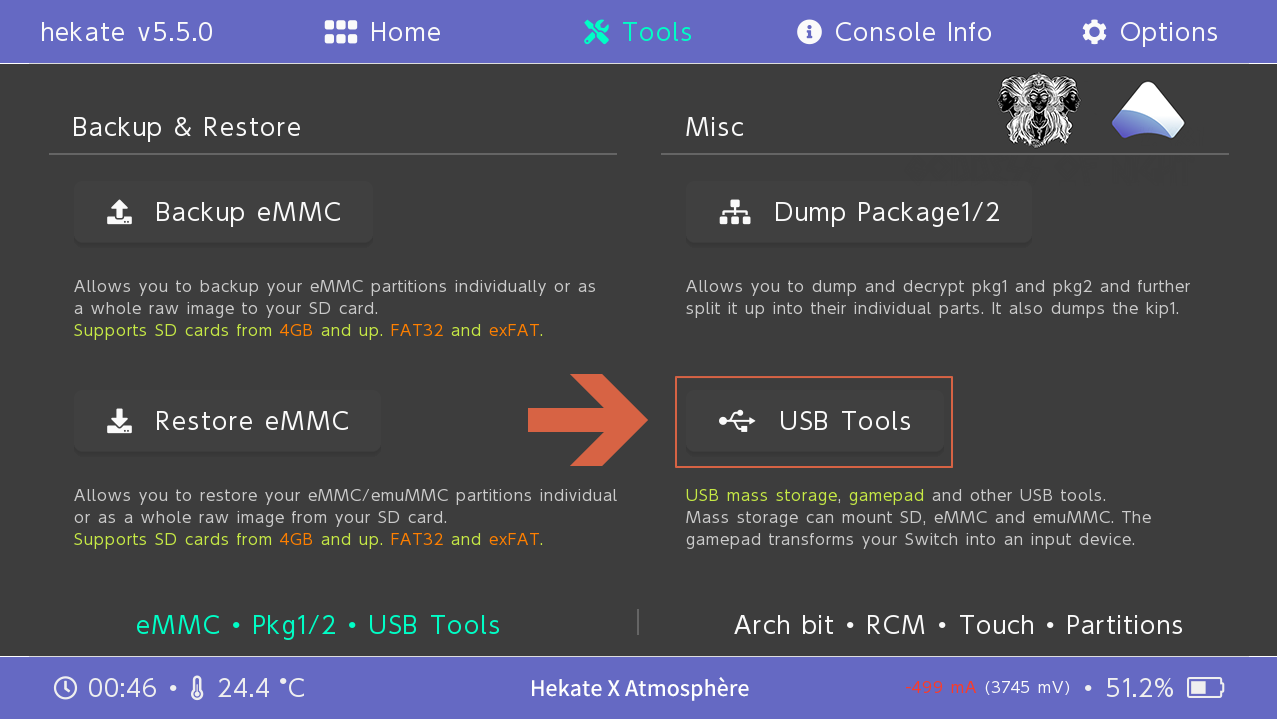
툴즈 메뉴의 우측 하단의 USB Tools 로 이동합니다.
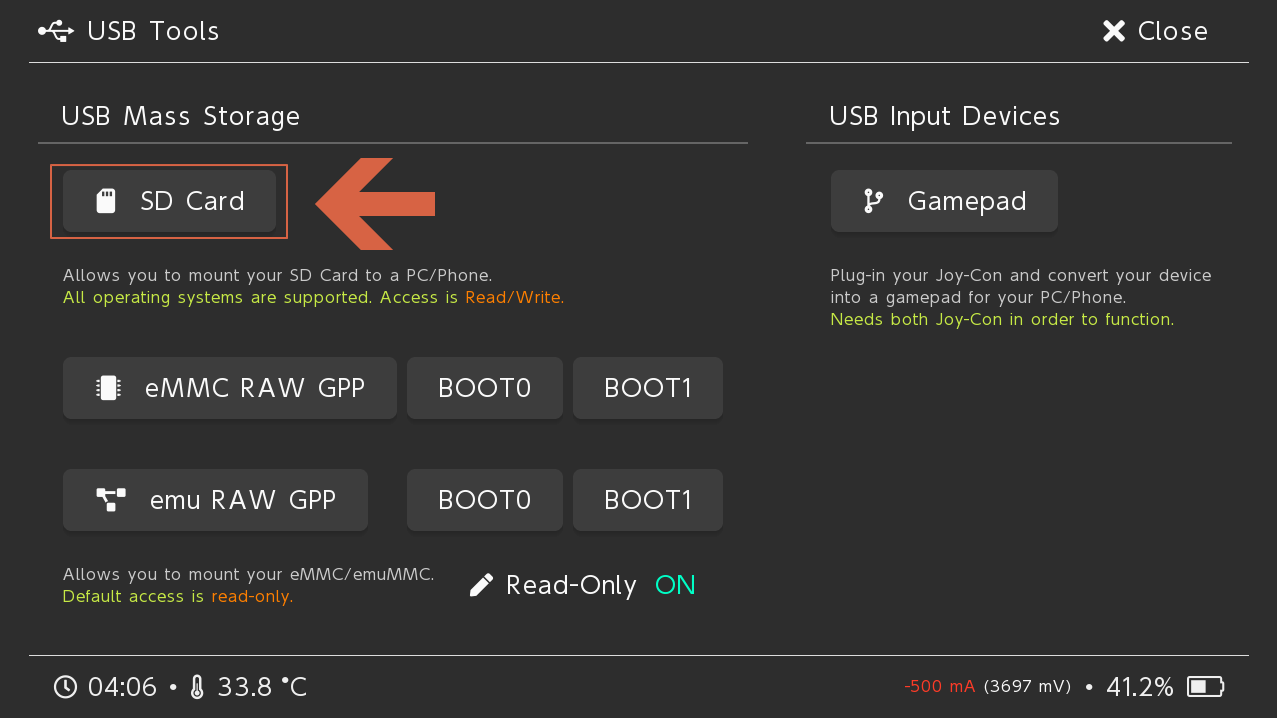
SD Card 항목을 터치해줍니다.
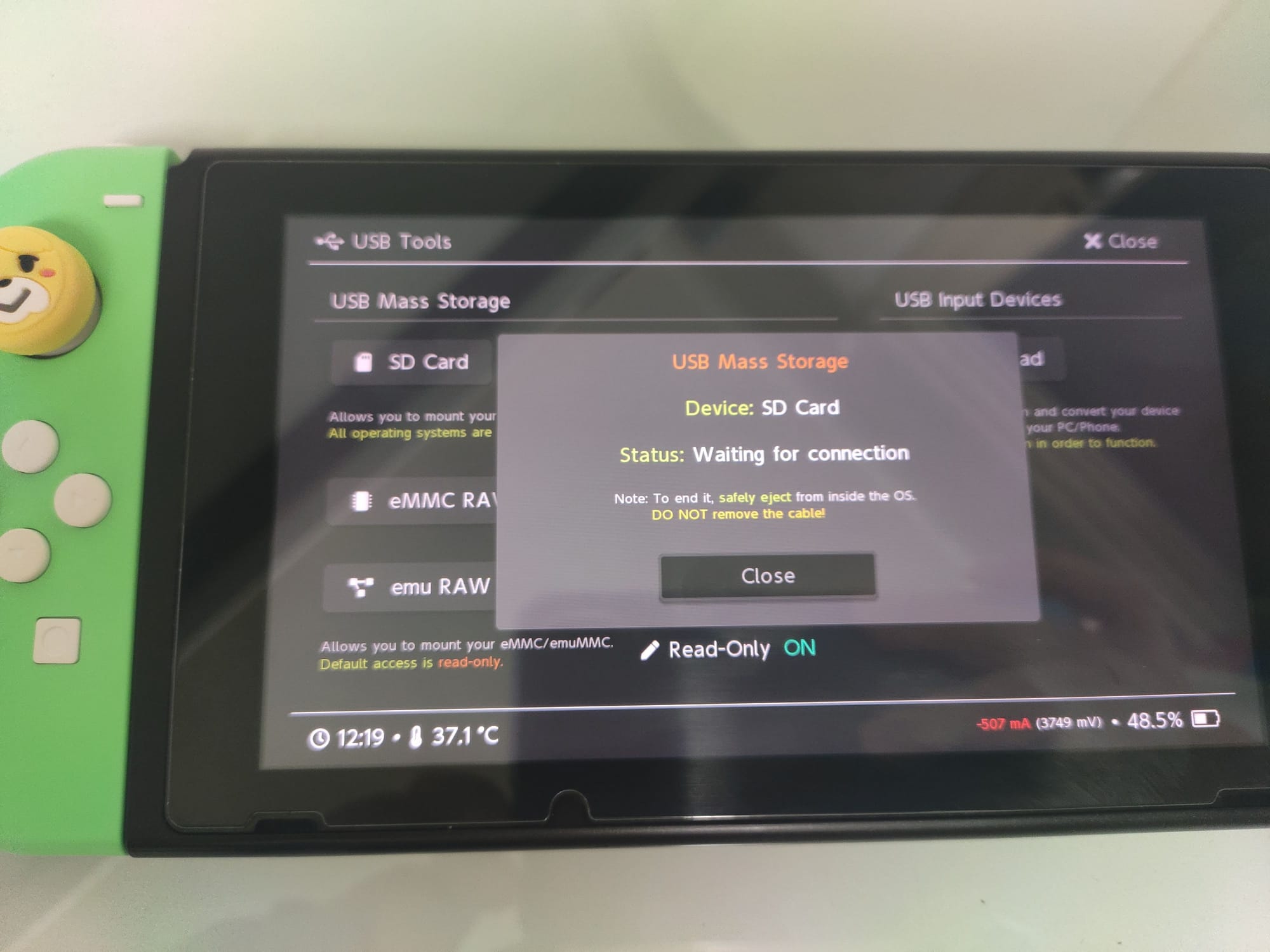
Waiting for connection (연결을 기다리는 중) 메세지가 나타납니다.
위 상태에서 USB 케이블을 연결해줍니다.
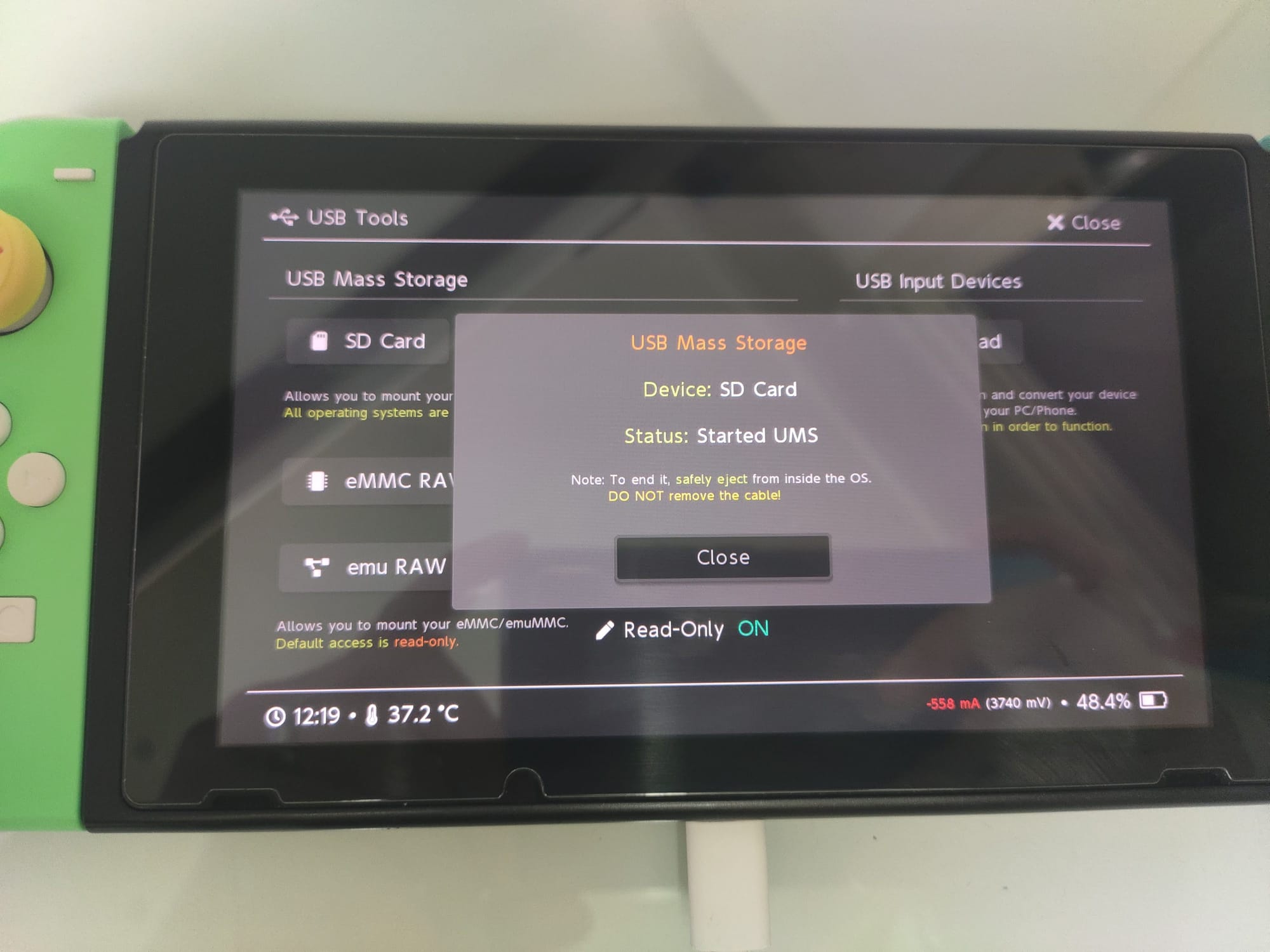
Started UMS (UMS 시작) 메세지가 나타나며 PC와 연결됩니다.
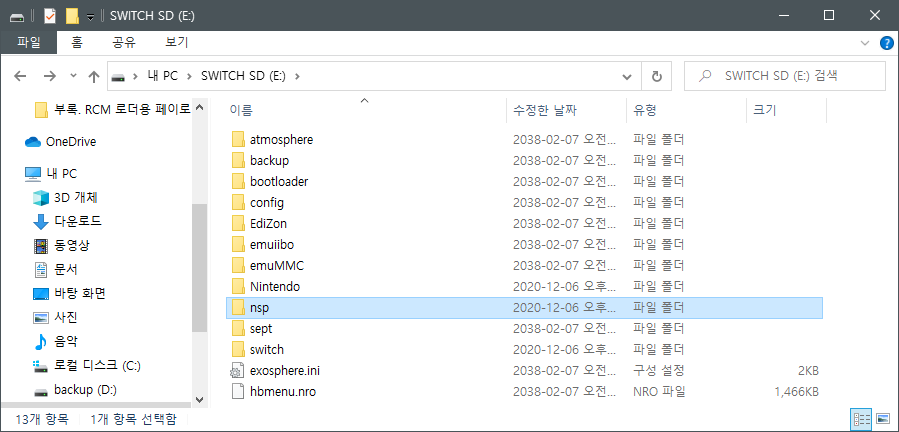
탐색기에서 SD카드로 접근이 가능해집니다
일반적인 대용량 USB 꽂은 것과 같은 효과라고 보시면 됩니다.
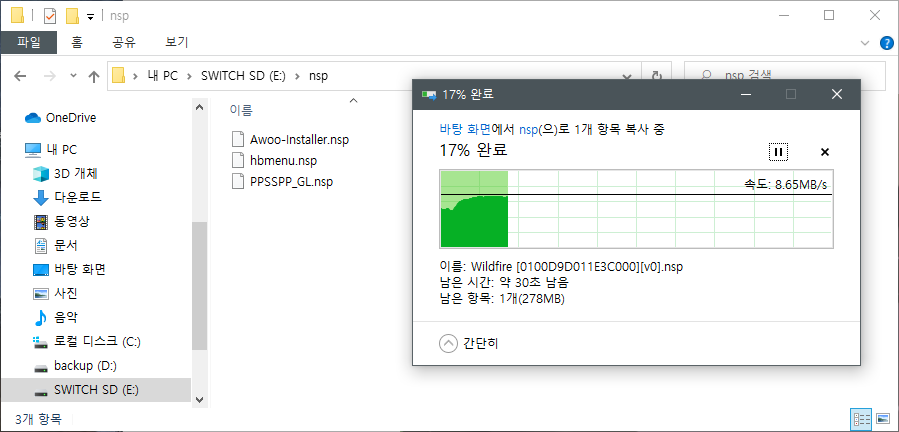
전송속도는 쓰기속도가 약 8.6메가 정도 나오니 그리 답답하지 않은 수준입니다.
물론 USB 3.0 타입 리더기에 물리는 것보다는 쓰기 속도가 떨어지지만 편리함이 장점이라 할수있습니다.
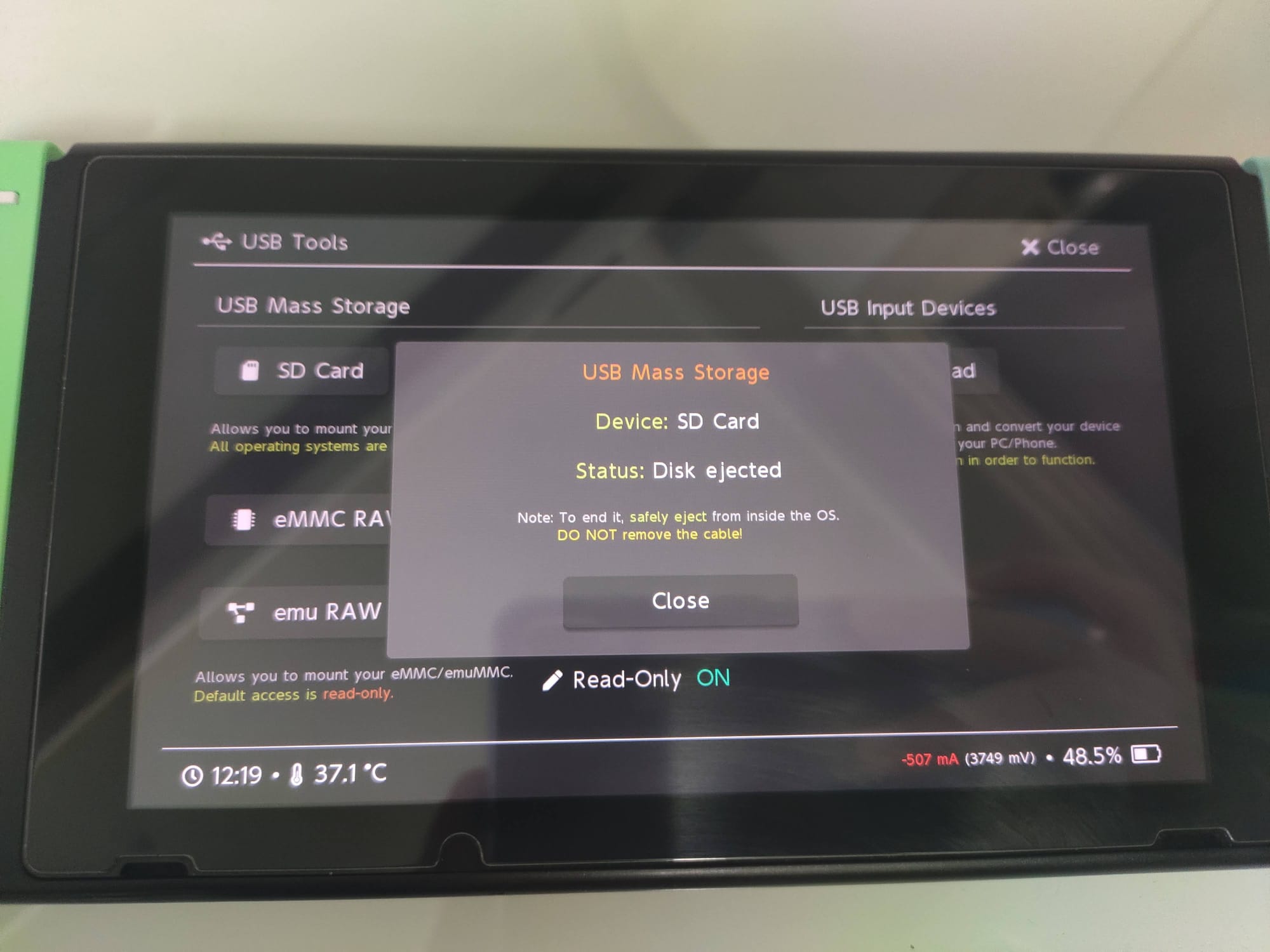
사용후 종료시에는 터프하게 USB 케이블을 분리하시면 종료입니다.
Dick ejected 메세지와 함께 UMS 모드가 종료됩니다.
이렇게 헤카테로 바로 부팅할때는 편리한데 이미 커스텀 펌웨어를 실행중일때는 어떨까요?
2. HekateBrew를 통한 헤카테 진입
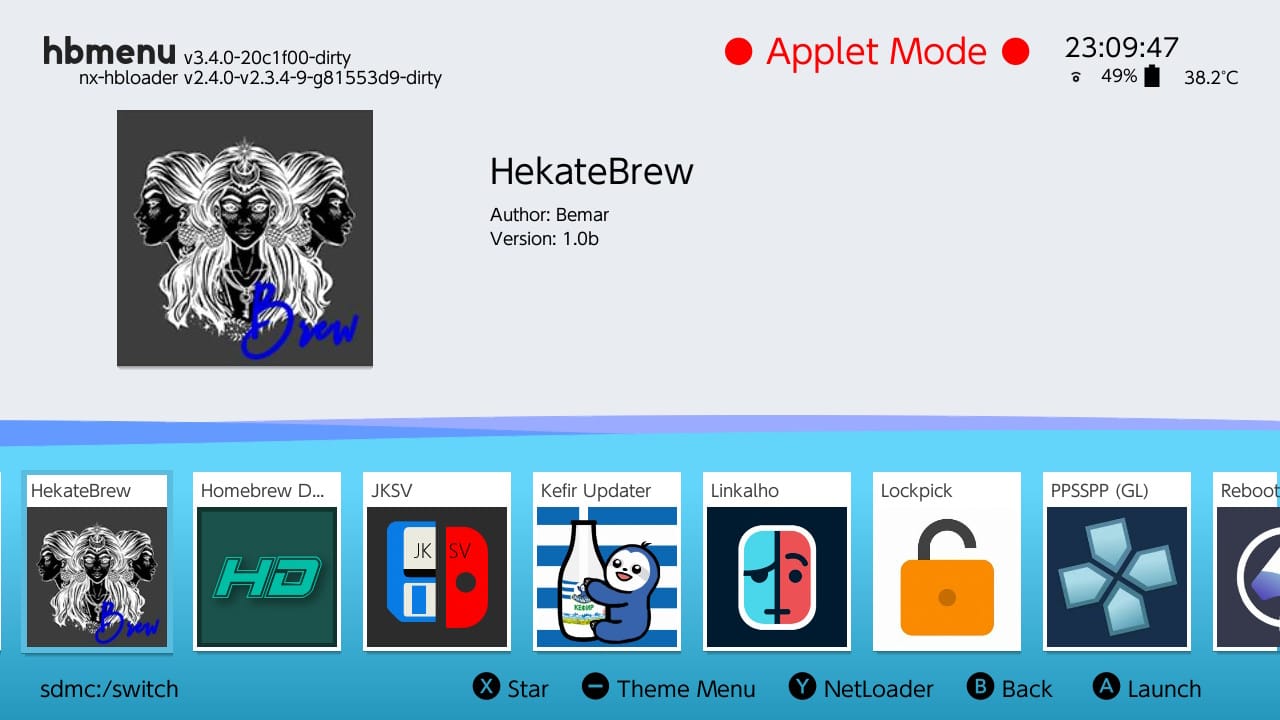
홈브류 메뉴중 HekateBrew(헤카테브류) 라는 효자앱이 있습니다.
커스텀 펌웨어 상에서 무려 페이로드 주입을 헤카테 설정 그대로 실행하거나
bootloader 폴더 하위의 페이로드들을 실행 가능한 편리한 홈브류 입니다.
일단 실행시켜줍니다.
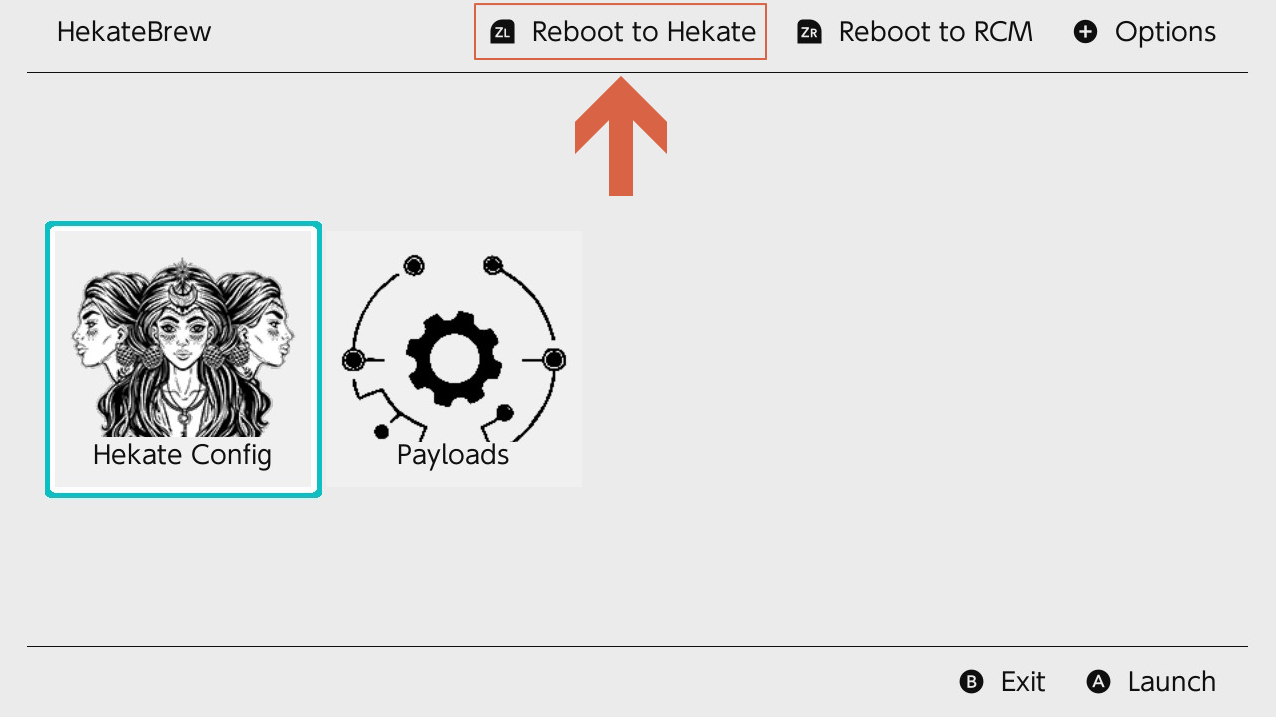
상단의 ZL 버튼을 누르면 곧바로 헤카테로 부팅시켜줍니다.
위 기능만으로도 밥값은 이미 하고있다고 볼수있습니다.
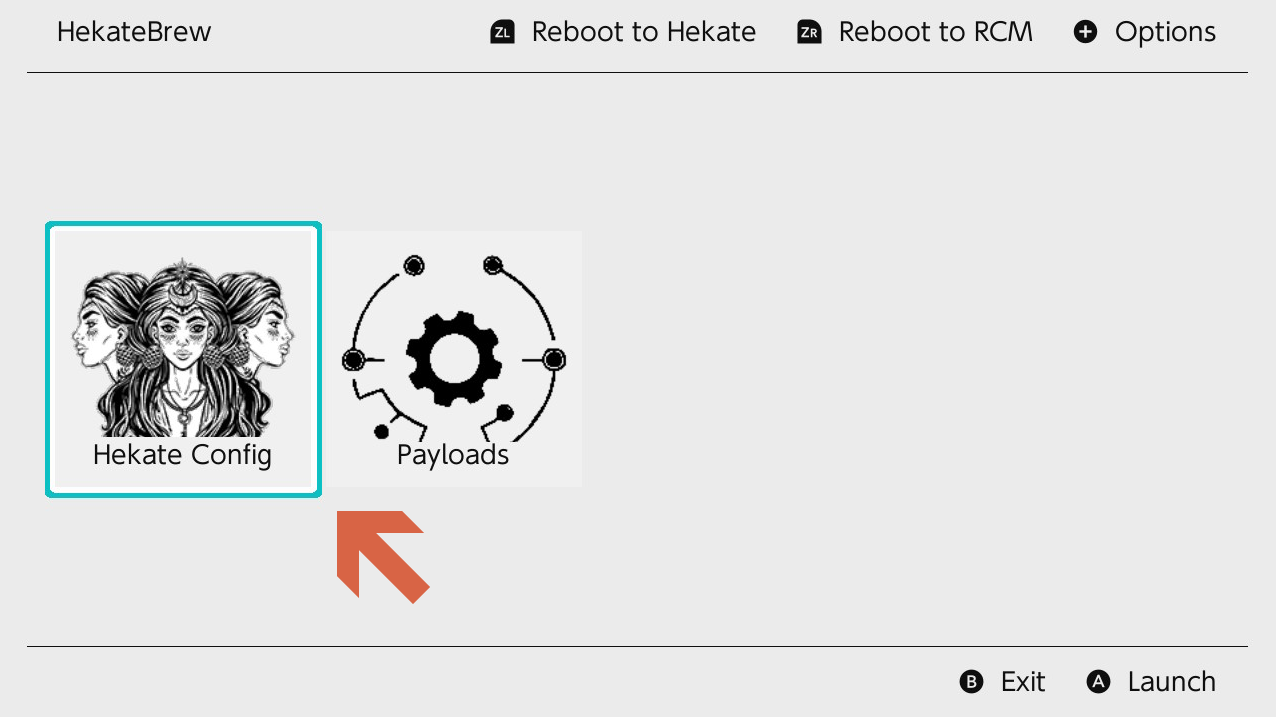
다음은 사용자가 설정해둔 커스텀 설정인 Hekate Config으로 진입해보겠습니다.
A버튼을 눌러서 실행해줍니다.
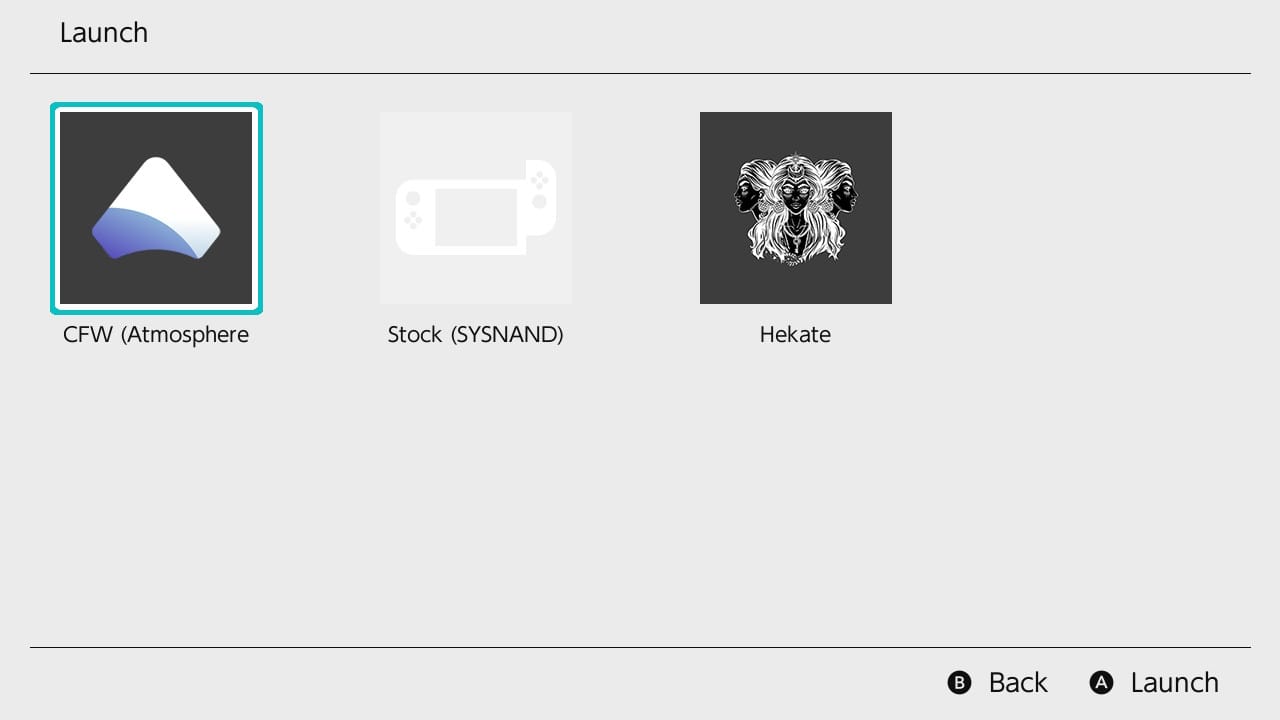
헤카테 메뉴의 launch 항목을 그대로 실행 가능합니다.
만약 재부팅이 필요하다면 좌측의 CFW를 누르면 바로 아트모스피어로 재기동도 가능합니다.
편의를 위해 넣어둔 Hekate를 눌러도 마찬가지로 헤카테 메뉴로 진입하게됩니다.

헤카테 메뉴로 이동시에는 위처럼 부트로고가 한번더 나타나고 즉시 헤카테로 진입합니다.
부팅중에 로더기등을 연결하거나 PC에서 페이로드를 재주입해줄 필요가 없으니 편리하게 사용해보시기 바랍니다.
도움이 되시길 바랍니다.
감사합니다.